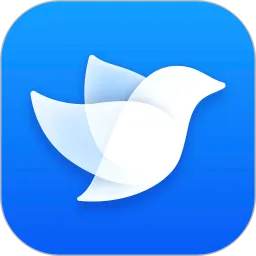在当今数字化时代,电脑已成为我们工作与生活中不可或缺的工具。Windows 10作为一款广泛使用的操作系统,其定期更新不仅能为用户提供新的功能,还能修复系统漏洞,提高安全性。然而,许多用户在更新过程中可能会遭遇意外关机的情况,本文将探讨这种现象的后果及相应的解决方案。

意外关机的后果
首先,意外关机最直接的后果是更新不完全。在Windows 10更新过程中,系统会下载大量的数据并进行安装,如果在此过程中出现意外关机,可能导致更新文件损坏或丢失,从而使系统处于不稳定状态。

其次,意外关机还可能导致系统崩溃。更新过程中,系统会修改部分注册表和系统文件,如果关机时正在写入信息,可能会导致系统文件损坏。这种情况下,用户下次启动电脑时可能会面临无法启动的局面,甚至进入蓝屏死机(BSOD)状态。
此外,频繁的意外关机还可能影响电脑的硬件。例如,硬盘在读写更新数据时被强制断电,可能会引发硬盘损坏,从而影响到数据安全和系统可靠性。
解决方案
尽管意外关机带来了种种问题,但用户仍然可以采取一定措施进行修复和恢复。
1. 启动修复
如果在更新后电脑无法启动,用户可以尝试使用Windows 10的启动修复功能。在启动时按下F8键(或Shift + F8)进入高级启动选项,选择“故障排除” -> “高级选项” -> “启动修复”。此功能会自动检测并修复启动问题。

2. 系统还原
如果上述方法无效,可以考虑使用系统还原功能。系统还原能够将电脑恢复到之前的状态,但前提是之前已创建还原点。通过“设置” -> “更新与安全” -> “恢复”可以找到系统还原的选项。
3. 安全模式
用户还可以尝试进入安全模式,查看问题所在。在启动过程中,按下F8或Shift + F8,在高级选项中选择“安全模式”。在安全模式下,只有基本的系统驱动程序和服务会被加载,用户可以在此处卸载最近的更新或驱动程序。
4. 使用安装媒体
如果以上方法均未能解决问题,可以使用Windows 10安装媒体进行修复。用户可以在另一台电脑上下载Windows 10的安装工具,制作一个启动U盘。在出现问题的电脑上插入U盘,进行启动,选择“修复您的电脑”,然后按照提示进行系统修复。
5. 定期备份和更新
为了防止未来发生类似问题,用户应该养成定期备份数据的习惯。可以使用Windows自带的备份和还原功能,设置定期备份,确保在系统崩溃时不会丢失重要数据。同时,用户也要定期检查更新,以确保系统处于最佳状态。
Windows 10在更新过程中意外关机可能造成诸多问题,包括系统崩溃和数据丢失。虽然这类情况难以避免,但用户可以通过合理的解决方案来修复系统,提高使用体验。同时,增强安全意识,定期备份数据,有助于在突发情况下更快恢复正常工作。
总之,学习和掌握相关解决方案将使用户在使用Windows 10时更加从容应对各种突发情况。